Samsung Note 10 không kết nối được với Spen khiến các Samfan không thể sử dụng phụ kiện chính hãng đi kèm theo máy. Tình trạng này kéo dài khiến ảnh hưởng đến công việc, học tập và trải nghiệm của người dùng. Do đó, làm thế nào để khắc phục nhanh chóng vấn đề này cũng là mối quan tâm hàng đầu của nhiều người dùng. Đừng quá lo lắng sau đây Thương Gia Đỗ sẽ chỉ ra nguyên nhân và cách xử lý khi Bút Spen Note 10 Plus Bị Ngắt Kết Nối đảm bảo hiệu quả 100%. Click ngay nhé!
Bút Spen là gì?
Bút S Pen là một loại bút thông minh được phát triển bởi Samsung cho các dòng điện thoại thông minh và máy tính bảng của họ như Galaxy Note, Galaxy Tab S, Galaxy Tab A và Galaxy Book. Bút S Pen được thiết kế để cung cấp khả năng viết tay chính xác và tiện lợi, giúp người dùng có thể viết, vẽ và thực hiện nhiều tác vụ khác trên màn hình của thiết bị một cách dễ dàng và tự nhiên hơn. Các tính năng của bút S Pen bao gồm bút đo, lựa chọn văn bản, chụp ảnh, tạo ghi chú, vẽ sơ đồ và tương tác với các ứng dụng trên thiết bị.

Nguyên nhân khiến Samsung Note 10 Plus không kết nối được Spen là gì?
Chiếc Spen đi kèm theo Note 10 Plus đã bị hư hỏng
- Sau một thời gian sử dụng, bút Spen có thể bị mòn ở ngòi, lúc này bút thường kết nối không liên tục và không ổn định.
- Tương tự như vậy, nếu Spen bị va đập mạnh hoặc ngâm trong nước, các phụ kiện có nguy cơ bị hư hỏng hoàn toàn. Lúc đó Spen không kết nối được là điều tất yếu.
- S Pen không được lắp đúng cách: Nếu S Pen không được lắp đúng cách vào Samsung Note 10, thì nó sẽ không hoạt động được.

Bút Spen bị gãy, hư nặng có thể là nguyên nhân gây ra sự cố
Phần mềm của Note 10 Plus bị lỗi
- Xung đột phần mềm – tình trạng không thể tránh khỏi trong quá trình sử dụng máy đôi khi lại là “thủ phạm” khiến Spen Note 10 Plus không kết nối được.
- Ngoài ra, việc sử dụng phiên bản Android lỗi thời hoặc flash ROM khác cho điện thoại có thể khiến bạn gặp lỗi khi kết nối thiết bị với Spen.
- Kết nối Bluetooth bị lỗi: Nếu kết nối Bluetooth giữa S Pen và Samsung Note 10 bị lỗi, thì bạn sẽ không thể sử dụng S Pen để thực hiện các chức năng như viết, vẽ hay điều hướng.
- Phần mềm hệ thống không hoạt động đúng cách: Nếu phần mềm hệ thống trên điện thoại của bạn bị lỗi hoặc không hoạt động đúng cách, thì nó có thể ảnh hưởng đến khả năng kết nối giữa S Pen và Samsung Note 10.
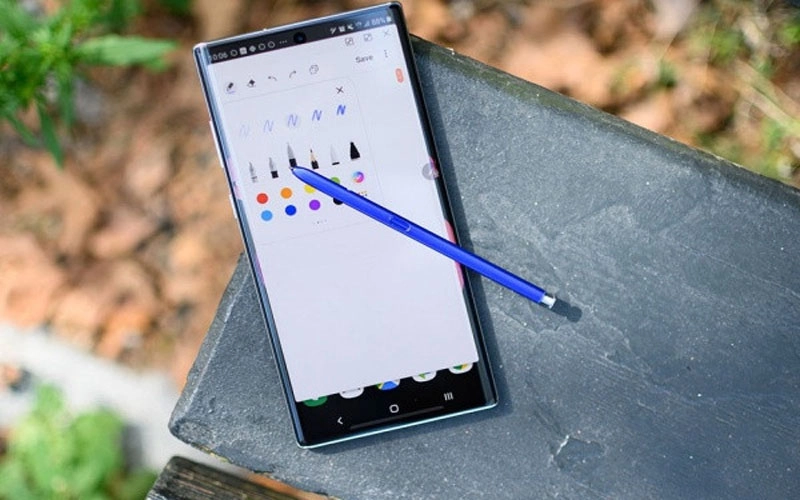
Phần cứng của Samsung Note 10 Plus bị hư hỏng
- Lỗi phần cứng liên quan đến phát hiện và kết nối chi tiêu, chẳng hạn như lỗi cảm biến từ tính, là nguyên nhân phổ biến gây ra sự cố.
- Dạng hư hỏng này cũng thường xảy ra với những chiếc Note 10 cũ bị rơi rớt, ngấm nước hay bị va đập mạnh từ bên ngoài.
Cách khắc phục nhanh Samsung Note 10 Plus không kết nối được Spen
Đối với lỗi S Pen Note 10 Plus không kết nối được, bạn thử tham khảo một số thủ thuật giúp khắc phục lỗi sau:
- Trước tiên, bạn thử tháo ốp lưng/bao da trên Samsung Note 10 Plus (nếu có) rồi tiến hành gắn lại. Để kết nối Spen của bạn với Note 10 Plus, hãy đi tới Cài đặt => Tính năng nâng cao => Spen => Air Operation trên điện thoại thông minh của bạn và bật tính năng này.
- Khởi động lại: Đây là một thao tác quen thuộc, đơn giản, được sử dụng mọi lúc trong nhiều trường hợp khác nhau. Bạn cũng nên đặt lại Note 10 Plus của mình khi nó gặp sự cố khi kết nối với Spen.
- Cập nhật phần mềm cho Note 10 Plus nếu phiên bản Android mới được phát hành. Trong trường hợp thực hiện nâng cấp ROM, vui lòng đảm bảo rằng bạn đã chọn phiên bản ROM phù hợp và thực hiện đúng các thao tác ROM.
- Nếu đầu bút Spen bị mòn, bạn chỉ cần thay thế đầu bút bằng phụ kiện và đầu bút do Samsung cung cấp kèm theo máy.
- Lắp S Pen đúng cách: Lắp S Pen đúng cách vào Samsung Note 10 Plus để đảm bảo nó hoạt động tốt.
- Kiểm tra kết nối Bluetooth: Kiểm tra xem kết nối Bluetooth giữa S Pen và Samsung Note 10 Plus có được kích hoạt không. Nếu không, bạn có thể thử khởi động lại điện thoại và S Pen và thử kết nối lại.
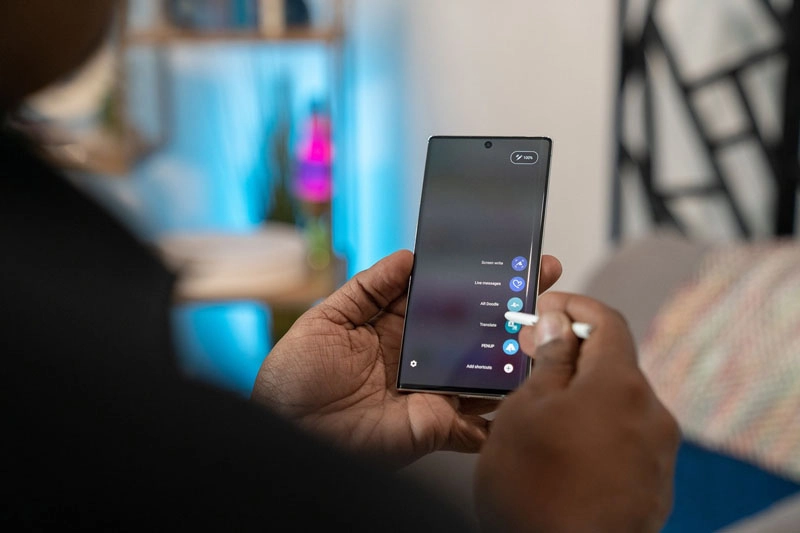
- Kiểm tra pin của S Pen: Nếu S Pen không hoạt động hoặc không kết nối được với Samsung Note 10, có thể do pin của S Pen đã hết hoặc yếu. Trong trường hợp này, bạn nên tháo nắp phía trên của S Pen và thay pin mới.
- Kiểm tra các ứng dụng liên quan đến S Pen: Nếu bạn đã cài đặt các ứng dụng liên quan đến S Pen trên Samsung Note 10, hãy kiểm tra xem chúng có tương thích với phiên bản phần mềm hiện tại của điện thoại không. Nếu không, hãy cập nhật các ứng dụng đó hoặc gỡ bỏ chúng để đảm bảo hoạt động tốt của S Pen.
- Khôi phục lại cài đặt Bluetooth: Nếu kết nối Bluetooth giữa S Pen và Samsung Note 10 vẫn bị lỗi sau khi thử các giải pháp trên, bạn có thể khôi phục lại cài đặt Bluetooth trên điện thoại của mình. Để làm điều này, vào mục "Cài đặt" trên điện thoại, chọn "Kết nối", sau đó chọn "Bluetooth". Tiếp theo, chọn biểu tượng ba chấm ở góc trên bên phải màn hình và chọn "Cài đặt lại" để khôi phục lại cài đặt Bluetooth.
- Cuối cùng, nếu rơi vào tình thế chẳng ai muốn mà các giải pháp trên đều “bó tay” cho vấn đề đang gặp phải, bạn cần nhanh chóng mang điện thoại đến trung tâm bảo hành, sửa chữa Samsung.

Mẹo sử dụng Bút Spen Note 10 Plus bền, tăng tuổi thọ
Bút S Pen của Samsung Galaxy Note 10 Plus có thể là một công cụ rất hữu ích và tiện lợi, tuy nhiên nó cũng có thể dễ dàng bị hỏng hoặc mất tính năng nếu không được sử dụng và bảo quản đúng cách. Dưới đây là một số mẹo để sử dụng bút S Pen Note 10 Plus bền và hiệu quả hơn:
- Không ép bút S Pen quá mạnh vào màn hình hoặc nhấn nút S Pen quá mạnh. Điều này có thể gây ra hư hỏng hoặc trầy xước trên màn hình và bút S Pen.
- Đảm bảo rằng bút S Pen được cắm chính xác vào khe giữ bút. Không ép buộc bút S Pen vào khe giữ bút hoặc sử dụng bút S Pen không phù hợp có thể gây ra hư hỏng hoặc mất tính năng của bút.
- Không đặt bút S Pen trong môi trường ẩm ướt hoặc trong nhiệt độ cao. Bút S Pen có chứa các linh kiện điện tử nhạy cảm và có thể bị hư hỏng nếu bị ướt hoặc nhiệt độ quá cao.
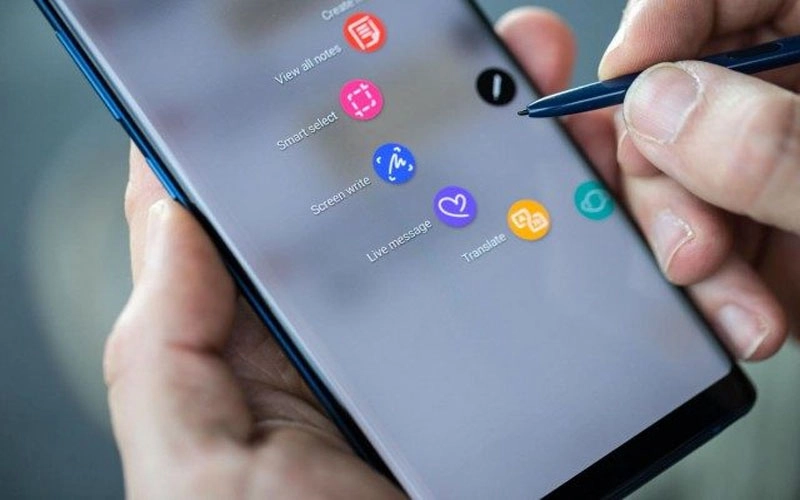
- Bảo quản bút S Pen trong hộp đựng khi không sử dụng để bảo vệ khỏi bụi bẩn và tránh va đập.
- Thường xuyên kiểm tra đầu bút S Pen để đảm bảo rằng nó không bị hư hỏng hoặc trầy xước. Nếu đầu bút S Pen bị hư hỏng hoặc trầy xước, bạn nên thay thế bằng đầu bút mới để đảm bảo tính tương thích và chất lượng của bút.
- Không để bút S Pen tiếp xúc với các chất tẩy rửa hoặc các chất hóa học khác có thể gây hư hỏng cho bút.
- Thường xuyên lau chùi bút S Pen với khăn mềm để loại bỏ bụi bẩn và mồ hôi tay. Bạn cũng có thể sử dụng cồn để lau chùi đầu bút S Pen.
- Không sử dụng bút S Pen để ghi chú trên các bề mặt có độ cứng cao, chẳng hạn như kim loại hoặc kính. Điều này có thể gây ra hư hỏng hoặc trầy xước
- Sử dụng chế độ tiết kiệm pin cho bút S Pen để kéo dài thời gian sử dụng của bút.
- Không sử dụng bút S Pen để nhấn nút cứng hoặc để đẩy hoặc kéo các đồ vật trên màn hình. Điều này có thể gây ra hư hỏng hoặc trầy xước trên màn hình.
- Sử dụng bút S Pen để ghi chú và vẽ trên màn hình với độ nhẹ nhàng và chính xác. Nếu bạn sử dụng bút S Pen quá mạnh hoặc không chính xác, nó có thể gây ra hư hỏng cho màn hình.

- Thay thế đầu bút S Pen định kỳ để đảm bảo tính tương thích và chất lượng của bút.
- Bảo quản bút S Pen ở nhiệt độ phòng và tránh để nó trong tình trạng bị uốn cong hoặc gãy.
- Sử dụng các ứng dụng chuyên dụng để tận dụng các tính năng của bút S Pen và để đảm bảo tính tương thích và hiệu quả.
- Cuối cùng, đừng quên sạc bút S Pen định kỳ để đảm bảo rằng nó sẽ luôn hoạt động tốt và sẵn sàng khi bạn cần nó.
Với những nội dung chi tiết mà mình vừa đề cập bên trên, hy vọng bạn đã biết phải làm gì khi Bút Spen Note 10 Plus Bị Ngắt Kết Nố. Chúc bạn có những trải nghiệm và thao tác tuyệt vời nhất với chiếc bút Spen đáng yêu của mình nhé!





![Thông Số Kỹ Thuật Vivo Y28s 5G [Cập Nhật Mới Nhất 28/6] Thông Số Kỹ Thuật Vivo Y28s 5G [Cập Nhật Mới Nhất 28/6]](https://thuonggiado.vn/img/120x86/uploads/tin_tuc/thong-so-ky-thuat-vivo-y28s-5g.jpg)
![[Cập Nhật] Realme 12 4G Ra Mắt Với Giá Từ 5.5 Triệu Đồng [Cập Nhật] Realme 12 4G Ra Mắt Với Giá Từ 5.5 Triệu Đồng](https://thuonggiado.vn/img/120x86/uploads/tin_tuc/he-lo-realme-12-4g-ngay-ra-mat-voi-man-hinh-oled-120hz-chip-snapdragon-685.jpg)





